本のアウトラインを描くにしても、ワークフローを構築するにしても、カスタマージャーニーをブレインストーミングするにしても、やることを完了させるために図を使っている。
ダイアグラムは、情報を視覚的に表現し、チームや部門、さらにはビジネス全体にわたってアイデアを明確に伝えるのに欠かせないリソースです!
情報の消化の仕方は人それぞれですが、デジタル・ホワイトボードの台頭により、ダイアグラム・ツールが普及しました、 フローチャート のように、メンバーの最も生産的な仕事スタイルをサポートするために、技術スタックに非常に視覚的なソフトウェアを導入する必要性を理解するマネージャーが増えている。
このカテゴリーで最も人気のある2つのツールは、Draw.ioとLucidchartです。
しかし、この2つが最も一般的に使われているソフトウェアだからといって、市場やチームにとってベストであるとは限りません!
Draw.ioとLucidchartの主な機能、使用例、価格について詳しく説明します。さらに、Draw.ioとLucidchartのギャップを埋める、カスタマイズ可能なダイナミック・ダイアグラム・ソフトウェアもご紹介します。
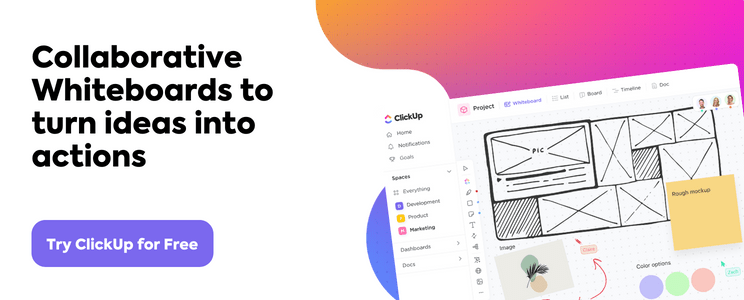
Draw.ioとは? Draw.ioは強力なダイアグラムソフトウェアです。 ダイアグラムを使ったチームのコラボレーションを支援します。使いやすい機能で、ユーザーはプロジェクトやコミュニケーションをサポートするプロフェッショナルなビジュアルをクイック作成できます。
Draw.ioは、形、矢印、テーブル、テキストボックス、画像など複数の要素を持つ高品質なダイアグラムを設計・作成するための直感的なインターフェイスを提供します。さらに、このソフトウェアには、ダイアグラム作成のプロセスを簡素化するための幅広いテンプレートが組み込まれています。
Draw.ioでは、複数の人がオンラインでリアルタイムに共同作業できるため、複雑なダイアグラムをチームで簡単に作成できます。この機能により、ユーザーは簡単に図にオブジェクトを追加したり、コンテンツを編集したり、コメントや注釈を追加したりすることができます。
すべての変更は共有バージョンのダイアグラムに即座に反映されるため、誰もが何が起こっているかを正確に把握できます。👥
/図 https://clickup.com/blog/wp-content/uploads/2023/01/Draw.io-editing-tools.png draw.ioユーザーインターフェース /%img/
経由
/参照 https://drawio-app.com ドロー.io /%href/
Lucidchartとは? ルシッドチャート はオンライン
図式化・視覚化ツール Lucidchartは、チームがアイデアを視覚的に表現し、共有することを容易にするツールです。Lucidchartを使えば、チームはプロ並みのデータチャートとビジュアライゼーションを素早く作成することができます。 累積フロー図 芸術的なスキルやコードは必要ありません。
フローチャートやネットワーク図から 組織チャート 機能により、チームメンバーは同じドキュメントで一緒に仕事をすることができ、明確で方向性のある合理的なワークフローを作成することができます。
Lucidchartはまた、Jira、Confluence、Google Appsなどの一般的なソフトウェアと統合されており、さらに使いやすくなっています。Lucidchart を使用することで、チームはより迅速に行動し、より良い意思決定を行うことができます。✨
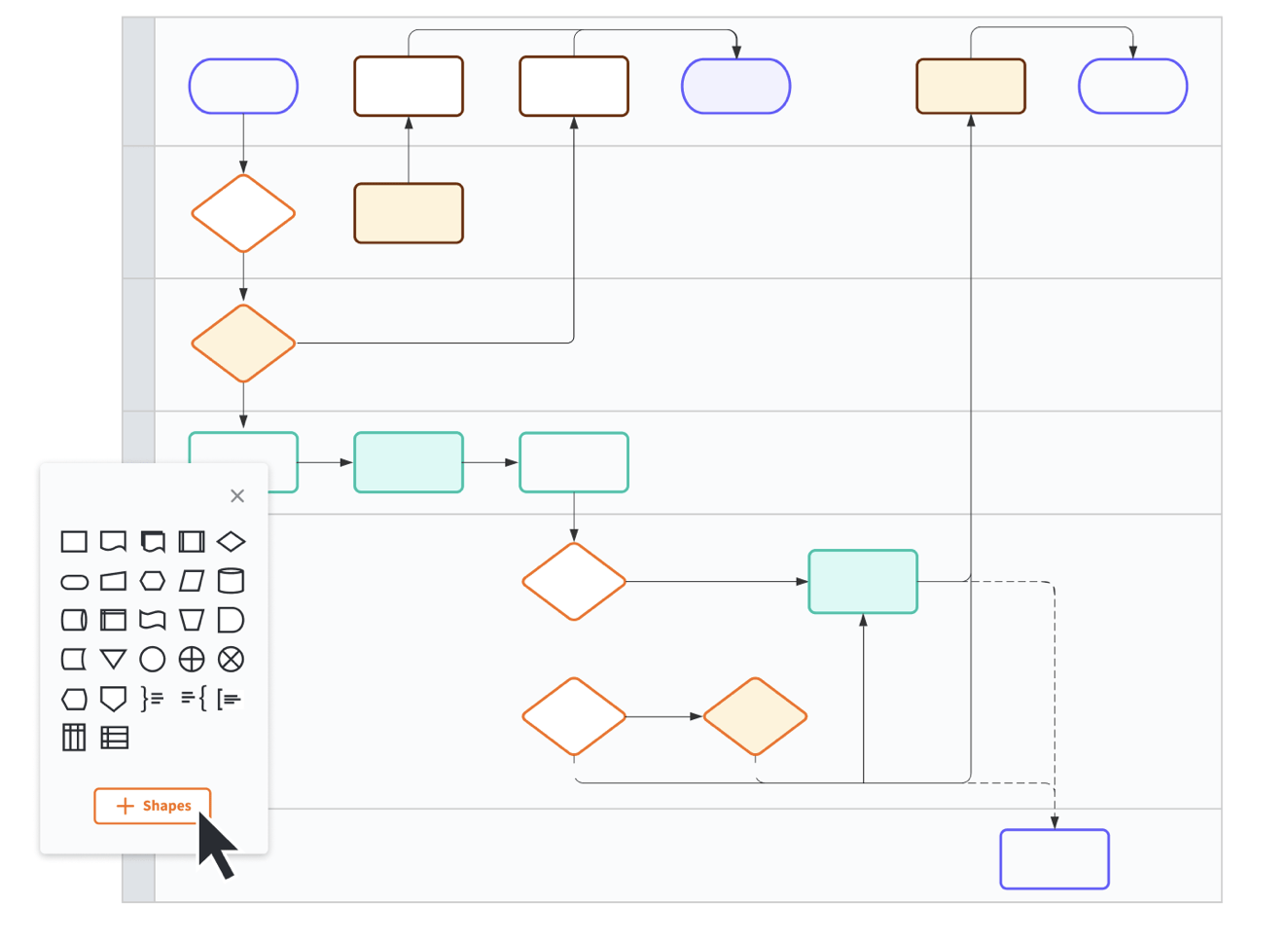
経由
/参照 https://www.lucidchart.com/pages/ ルシッドチャート /%href/
技術的な話をやること?Draw.ioとLucidchartの機能を比較してみましょう。両者の違いはどこにあるのでしょうか?どちらのツールも、美しい図をデザインするための素晴らしい選択肢です。しかし、編集ツールは特定のタスクに適しています。
以下をご覧ください。 *コンテキスト図のテンプレート* !
Draw.io 対 Lucidchart:機能比較
Draw.ioやLucidchartのようなダイアグラムツールを使うことは、新しい言語を学ぶようなものです。どちらのツールも似たような機能と利点を提供していますが、それぞれ独自の構造を持っています。練習と忍耐が必要ですが、その価値はあります!
テンプレート
Draw.ioは、フローチャートやダイアグラム、その他の種類のビジュアルコンテンツを作成するための非常に強力なツールです。しかし、非常に多くの機能やメニューがあるため、インターフェイスを学ぶのは大変です。🎒
その上、複雑な図で仕事をしていて、素早くオブジェクトを挿入したり、要素を移動したりする必要がある場合、要素や形についての知識があると、メニュー全体をスクロールする必要がないので便利です。🖱
これらの必要なステップは、技術的な背景を持たない初めてのユーザーにとって、Draw.ioを圧倒的に思わせる可能性があります。

経由 ドロー.io もっと見る *マインドマップの例* !
LucidchartはDraw.ioとは異なり、モダンで直感的なインターフェイスを持ち、誰でも簡単に手に取って使うことができる。 ブレインストーミング またはプランニング。デザイナー、マーケティング担当者、ビジュアルコラボレーションツールを使い始めたばかりの学生など、LucidchartはDraw.ioよりもテンプレートのカスタマイズが簡単です。
Lucidchartのテンプレートギャラリーでは、何百ものテンプレートがカテゴリー別に整理されています。いくつかのカテゴリには、ブレインストームアイデア、楽しい、プラン、_営業効率の向上などがあります。テンプレートのコレクションを使えば、色やフォントの選択に悩むことなく、誰でもすぐに図を描き始めることができる。

経由
/参照 https://www.lucidchart.com/pages/ ルシッドチャート /%href/
優勝:ルシッドチャート🏅
Lucidchartには、個人用と仕事用のダイアグラムのテンプレートが幅広い範囲で用意されています。
ボーナス: Microsoft Visio対Lucidchart_について !
ファイルのインポート/エクスポート機能
Draw.ioは異なるファイルフォーマットでの仕事を簡単にします。インポートおよびエクスポート機能により、作成した図面、ダイアグラム、フローチャートを1つのファイルフォーマットから別のフォーマットに簡単に転送できます。図を印刷する必要がある場合、1ページに収めるか、複数ページに収めるかを選択できます。
Draw.ioで利用可能なファイルフォーマットは以下の通りです:
Draw.ioのインポートおよびエクスポートファイルフォーマット表
| インポートフォーマット | エクスポートフォーマット | ||||
|---|---|---|---|---|---|
| .xml (Draw.io) | VSDX (Microsoft Visio) | .gliffy (Gliffy) | |||
| .gliffy (Gliffy) | JPEG | .json (Lucidchch) | |||
| .json (Lucidchart) | SVG | 。 | |||
| .vsdx (Microsoft Visio) | .png (XML付き) | ||||
| .png (XML付き) | PNG | .jpeg (XML付き) | |||
| HTML | .jpeg | HTML | .svg | HTML | .json (Lucidchart) |
| .svg | XML | .csv | URL | ||
| URL | .csv |
Lucidchartで使用可能なファイルフォーマットです:
ルシッドチャートのインポート/エクスポート・ファイル形式の一覧表。
| インポート・フォーマット|エクスポート・フォーマット | ||
|---|---|---|
| Microsoft Visio 2010 (VDX)またはVSDX | ||
| OmniGraffle(.graffle、.graffle.zip)、形データのCSV | ||
| Gliffy (.gxml, .gliffy) JPEG | ||
| Draw.io (.xml) | SVG | |
| です。 | ||
| PNG |
勝者選手の選択!♠️
どのアプリケーションを使うかによりますが、Draw.ioやLucidchartは、あるプログラムから他のプログラムへデータを移行するための様々なフォーマットを提供しています。
編集ツール
Draw.ioの編集ツールは、詳細なダイアグラム、フローチャート、フロアプランを直感的に作成できます。拡張機能ライブラリにより、形をカスタム化したり、要素をグループ化したり、テキストを追加したりすることができます。さらに、色やスタイルを図に適用して、わかりやすく視覚的なインパクトを加えることもできます。🤩
Draw.ioの多機能な編集ツールは、技術や建築の図解プロジェクトに最適です。基本的なスケッチから複雑なイラストまで、あなたのダイアグラムに最適な形や線が必ずあります!
/イメージ https://clickup.com/blog/wp-content/uploads/2023/01/Draw.io-entity-relationship-model-1400x816.png draw.ioユーザーインターフェース /%img/
経由
/参照 https://drawio-app.com ドロー.io /%href/
Lucidchartのインターフェースとドラッグ&ドロップ機能により、図を簡単に作成することができます。また、チームで同じドキュメントをリアルタイムに共同編集することができ、進行中の作業バージョンの図を確認することができます!🌱
Lucidchartには、矢印、線、チャートなどのオブジェクトが組み込まれており、チームのアイデアを説明するためにすぐに使用できます。これにより、誰もが組織の強みと弱みを視覚化し、行動を起こすことができます。
最後に、Lucidchartはダイアグラムに関する詳細な分析をユーザーに提供するため、チームは経時的な変化を簡単に追跡することができます。これにより、問題が深刻化する前に傾向を把握することができ、問題の発見がこれまで以上に容易になります。Lucidchartの編集ツールにより、チームはプロセスを可視化し、データに基づいた意思決定を迅速に行うことができます。
/画像 https://clickup.com/blog/wp-content/uploads/2023/01/Lucidchart-service-level-agreement-example.png Lucidchartでダイナミックフォーマットツールを使ってダイアグラムを作成する /ルシッドチャート
経由
/参照 https://www.lucidchart.com/pages/ ルシッドチャート /%href/
優勝:ルシッドチャート🛠
Draw.ioのメニューや機能を理解するには、急な学習曲線があります。
結局のところ、Draw.ioとLucidchartはユーザーに価値を提供する包括的なダイアグラムツールです。Draw.ioは、技術的でビジネス指向のソリューションを必要とする人に最適であり、Lucidchartは、ライブコラボレーションや簡単なインターフェイスなどの追加機能を必要とする人に最適である。どちらのアプリケーションも、視覚的に美しいダイアグラムを作成するために使用することができます!
Draw.io 対 Lucidchart:価格とセキュリティ
Draw.ioとLucidchartの料金プランとセキュリティ機能を検討するのは、宝探しのようなものです。どちらの製品も、あなたのニーズと予算に合わせた包括的なツールを提供し、いくつかのオプションは、保護と安心の特別なレイヤーを提供します。詳しく見てみましょう!🔎
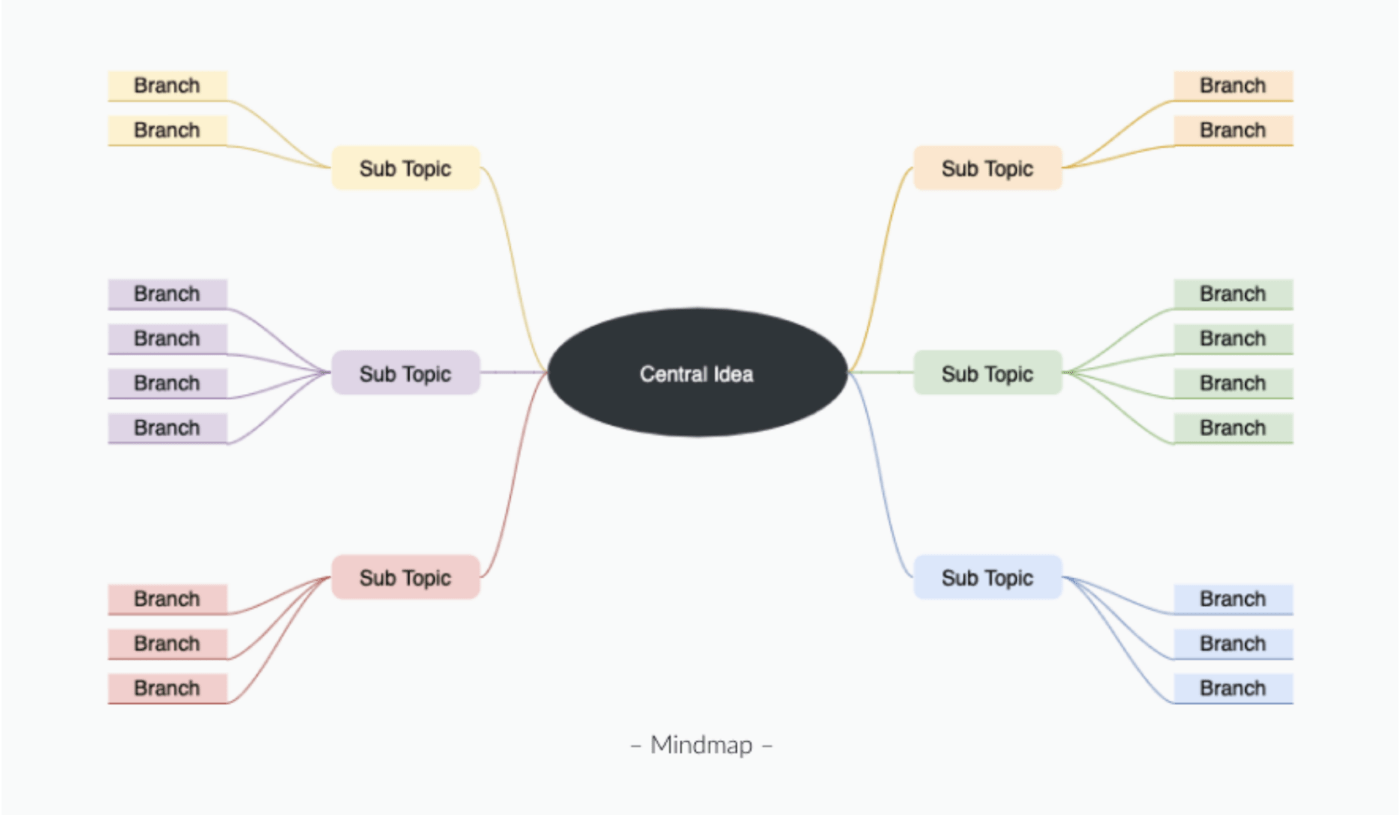
経由
/参照 https://drawio-app.com ドロー.io /%href/
料金プラン
Draw.ioとLucidchartはどちらも無料プランを提供しており、たまに使うには最適だが、有料プランにアップグレードすることで、日常的な使用に合わせたより多くの機能を利用できるようになる。
Draw.ioの価格
その他の価格詳細や機能については、Atlassian Marketplace をご覧ください。価格例:
- 無料バージョン
- 10 ユーザーまで
- クラウドプラン
- 20ユーザーで月額$15
- 2,000ユーザー 450ドル/月
- データセンタープラン 500ユーザーで$6,000/月
- 500ユーザー $6,000/月
- 2,000ユーザー $10,000/月
- サーバープラン
- 価格についてはDraw.ioまでお問い合わせください。
ルシッドチャートの価格
- 無料バージョン
- 3つの編集可能なLucidchartドキュメント
- Lucidchartドキュメントにつき60形
- 100テンプレート
- 個人プラン ($7.95)
- 無制限編集可能ドキュメント
- ドキュメントごとにオブジェクト無制限
- 1 GBのストレージ、その他
- チームプラン ($9.00/ユーザー)
- パスワードで保護されたパブリッシング
- コメント機能
- バージョン管理による改訂履歴など
- エンタープライズプラン (価格はLucidchartにお問い合わせください)
- チームフォルダ
- カスタマイズ可能なドキュメントステータス
- SAML認証など
/画像 https://clickup.com/blog/wp-content/uploads/2023/01/Lucidchart-matrix-1400x1017.png lucidchart ビジネスプロセス図例 /%img/
経由
/参照 https://www.lucidchart.com/pages/ ルシッドチャート /%href/
すべてを提供するデータベースソリューションをお探しですか?ClickUpの右に出るものはありません!柔軟性、カスタム、セキュリティを備えた完璧な生産性プラットフォームであり、まさにあなたのチームに必要なものです。⚡️
ClickUpミーティング - 究極のダイアグラムツール
Draw.ioとLucidchartのダイアグラムは、あなたのチームがビジュアルな手法を日常のプロジェクト管理プロセスに統合するのに役立ちます。
ただし
/参照 https://clickup.com/ ClickUp /%href/
. 🙂
/img/ https://clickup.com/blog/wp-content/uploads/2022/08/ClickUp-Mind-Maps.png ClickUp マインドマップ /ᙂ/img
ClickUpでプロジェクト、アイデア、既存のタスクをプランし、整理して、究極のビジュアル・アウトラインを作りましょう。
ClickUpはオールインワンのパワフルなツールです。 生産性ツール .
ClickUpの豊富な機能の中で 機能セット リストビュー、カレンダービュー、ガントビュー、カンバンのようなボードビューなど、作業負荷をあらゆる角度から可視化します。
/参照 https://clickup.com/features/collaboration-detection 即座のライブ検出 /%href/
のClickUpはチームコラボレーションを簡単にします、
/という意味だけではありません。 https://clickup.com/features/docs クリックアップドキュメント /クリックアップドキュメント
!メンバーがタスク内でいつ入力したかを確認したり、カスタムタスクステータスを更新したり、コメントを追加したり。
まだ半分もありません!**_。
ClickUpホワイトボード、マインドマップ、ガントチャートビューを使えば、ブレーンストーミングセッションがより価値あるものになり、次のステップがより明確になります。
コラボレーティブ・デジタル・ホワイトボード
/画像 https://clickup.com/blog/wp-content/uploads/2022/08/ClickUp-Mind-Map-Draw-Connections.gif ClickUp マインドマップ /マインドマップ
クリックアップホワイトボードでチームと一緒にアイデアをロードマップやワークフローにするために、接続を描いたりオブジェクトをリンクさせたりしましょう。
新しいアイデアのキャプチャー、開発の戦略立案、ワークフローのマップ作成など、すべてを同じ無限のキャンバスで行えるホワイトボードを想像してみてください。🙌🏼
/参照 https://clickup.com/features/whiteboards ClickUpのホワイトボード /%href/
スケッチ、メモの追加、関連メディアのリンクされている、共同ライブ編集を使用してチームと一緒にアイデアを接続するためのツールを使用して、チームがより迅速にコンセプトをアクションに移せるように設計されています。
ボードをビューしている人、新しい情報を追加している人、関連タスクのステータスを一目で確認できます。
/それが /ブログ?p=36244 ホワイトボードプロジェクト管理 それが、 とても効率的だ。 ブランク・モードを使ってゼロから。
/img/ https://clickup.com/blog/wp-content/uploads/2022/01/image8.gif ClickUpのブランクモードでのマインドマップ /マインドマップ
ClickUpのブランクモードでマインドマップに自由なフォームでアイデアを描き出し、チームと一緒にアイデアを練る
ホワイトボードと同様に、いつでも誰がマインドマップをビューし、貢献しているかを確認することができ、簡単なリンクを使用して図を共有することができます。
チェックアウト *マインドマップ・ソフトウェア* !
美しいガントチャート
/画像 https://clickup.com/blog/wp-content/uploads/2022/06/gantt-view-in-clickup.png ClickUpのガントチャートビュー /ガント・ビュー
ClickUpのガントチャートビューでプロジェクトプラン、依存関係の管理、タスクの優先順位付けをしよう
さらに、ClickUpのダイナミックな
/参照 https://clickup.com/features/gantt-chart-view ガントチャートビュー /ガント・ビュー
は、タスクをスケジューリングし、依存関係を管理し、柔軟なタイムラインを使ってチームの優先度を上げるための完璧なガントチャートリソースです。
ガントチャートビューは、納期を守り、すべてのステップでボトルネックを回避するために設計された調整可能なタイムラインで、時間管理をより簡単かつ視覚的にします。2つのタスク間にリレーションシップを描くだけで依存関係を作成したり、進捗パーセンテージを使用してプロジェクト全体のステータスを全体像で把握したり、その他多くのことが1つのビューから行えます。

ClickUpでガントチャートビューにタスクとマイルストーンタスクのリレーションシップを表示する
を自動的に計算することもできます。 クリティカルパス でマイルストーンを可視化し、ソートする。 アクションアイテム 色分けされたオプションで、タスクの中で何が起こっているかをいつでも正確に知ることができます。
/img/ https://clickup.com/blog/wp-content/uploads/2021/11/Showing-Items-in-Gantt-view-1.gif クリックアップでガントチャートビューにアイテムを表示する /クリックアップ
ガントチャートビューのサイドバーに担当者や期日などのアイテムを表示する
ClickUpで図をさらに活用しよう
さらに、ClickUpは以下のツールと統合しています。
/を統合しています。 https://clickup.com/integrations 1,000以上の仕事ツールと統合されています。 /にも統合されています。
を装備している。
/を装備している。 https://clickup.com/templates テンプレートライブラリー /%href/
あらゆるユースケースに対応!ホワイトボード、マインドマップ、ガントチャートビューなど、数え切れないほどのテンプレートが用意されています!
ワークフローダイアグラムがどれほどパワフルか、お分かりいただけましたか?これらの高度な機能をすべて無料でご利用いただけます。 FreeForeverプラン あなたが 今すぐClickUpにご登録ください。 .

